在我们每天刷视频、发消息、逛网页的背后,网络设备正默默完成着数据的“接力赛”。而“路由配置”就是给这些设备设定“导航规则”的关键操作,静态路由便是其中一种基础又常用的方式。接下来,我们就一步步弄明白:什么是静态路由?它和动态路由有啥不一样?有哪些优缺点?又该怎么配置?
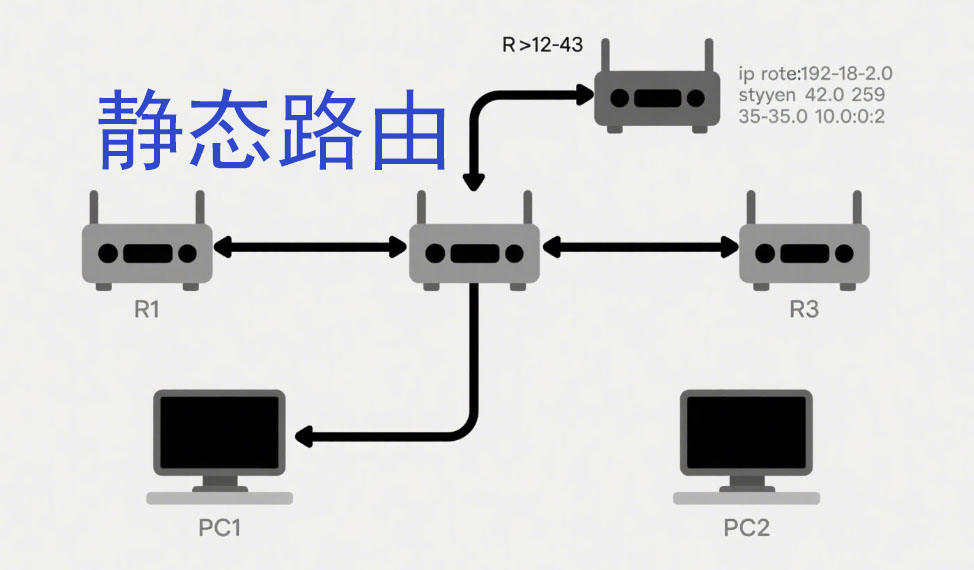
一、什么是静态路由?
简单说,静态路由就是网络管理员手动给网络设备设定的固定数据传输路径。
在网络里,数据从一台设备传到另一台设备时,每经过一个网络设备,都需要知道下一站该往哪去。设备不需要自己思考,照着牌子指的方向传数据就行。
二、静态路由和动态路由的区别?
如果把静态路由比作“手写固定路线图”,那动态路由就是“实时更新的导航APP”。两者的核心区别主要体现在这几个方面:
1. 路径是否固定
静态路由的路径是“死的”,一旦管理员配置好,除非手动修改,否则永远不变。动态路由则是 “活的”,设备会实时监测网络状态,比如某个路径断了,它会自动计算新的路径。
2. 配置方式不同
静态路由需要管理员手动输入路径信息,如“要去192.168.2.0这个网络,下一站必须经过192.168.1.1”。每台设备的路由表都得手动填,相当于给每个 “路口” 单独贴“指路牌”。
动态路由不用手动填路径,设备会通过路由协议和其他设备“沟通”,自动交换网络信息,自己算出最优路径。
3. 适应能力不同
静态路由不“聪明”,网络出问题不会自己调整。如果固定路线里的某个设备故障,数据就会“迷路”。
动态路由则能快速适应变化,一旦检测到某个路径不通,几秒钟内就能重新找路,保证数据继续传输。
4. 适用场景不同
静态路由适合“小而稳”的网络,比如公司的小型局域网,设备和线路很少变动。
动态路由更适合“大而杂”的网络,设备多、线路复杂,经常可能有设备升级或故障,需要自动调整路线。
三、静态路由的优点
了解了静态路由的基本概念和与动态路由的区别后,我们再来客观看看它的优缺点。
· 配置简单,门槛低:不需要懂复杂的路由协议,管理员只要知道目标网络的地址和下一站设备的地址,手动填进去就行,新手也能快速上手。
· 资源消耗少:设备不用实时计算路径、和其他设备“沟通”,节省CPU和内存资源。
· 路径稳定可控:数据永远走固定路线,不会因为网络临时波动换路,适合对传输路径有严格要求的场景,比如公司内部的财务数据传输,必须走指定安全线路。
四、静态路由怎么配置?
静态路由在小型网络里配置起来并不难。
第一步:准备必要信息
配置前要知道三个关键信息:
· 目标网络地址:你想让数据到达的那个网络的“门牌号”。比如公司另一个办公室的局域网是 192.168.2.0。
· 子网掩码:用来确定目标网络的“范围”,一般和目标网络搭配使用,常见的有255.255.255.0。
· 下一跳地址:数据从当前路由器出发后,下一个要经过的设备的地址。比如连接两个办公室的路由器B的地址是192.168.1.2,那“下一跳”就是它。
第二步:登录路由器管理界面
用电脑或手机连接路由器的WiFi,打开浏览器,输入路由器的管理地址,输入管理员密码登录。
第三步:找到静态路由配置入口
登录后,在管理界面里找类似 “路由设置”“高级设置”“静态路由”的选项。以TP-Link为例,通常在“网络参数”→“静态路由设置”里。
第四步:添加静态路由条目
进入配置页面后,点击“添加新条目”或“新增”,然后填写前面准备的信息:
· 在 “目标网络地址” 里填你要去的网络如192.168.2.0;
· “子网掩码” 填255.255.255.0;
· “下一跳地址” 填下一个路由器的地址如192.168.1.2;
· 有的路由器还会让选 “出口接口”,就是当前路由器连接下一跳设备的那个网口。
第五步:保存并生效
填完后点击“保存”或“确定”,路由器会自动应用新配置。
第六步:测试是否生效
配置完后,用电脑连接当前路由器,尝试访问目标网络里的设备。比如在电脑的“运行”里输入“ping 192.168.2.1”,如果能收到回复,说明静态路由配置成功。
注意事项:
· 子网掩码和目标网络要匹配,比如目标网络是192.168.2.0,子网掩码一般用255.255.255.0,填错了可能导致数据找不到目标。
· 下一跳地址必须是当前路由器能“直接摸到”的设备地址,否则数据发不出去。
· 配置后如果没生效,先检查是不是输错了地址,再试试重启路由器,很多时候重启能解决临时的配置生效问题。
总的来说,静态路由就像网络里的“固定班车”,适合简单场景,配置不难但需要管理员多留意网络变化。如果你的网络设备少、很少变动,静态路由完全能满足需求;如果设备多、经常调整,那可能需要考虑动态路由。掌握了这些知识,面对小型网络的路由配置,你也能心里有数了。



